华中数控车操作步骤
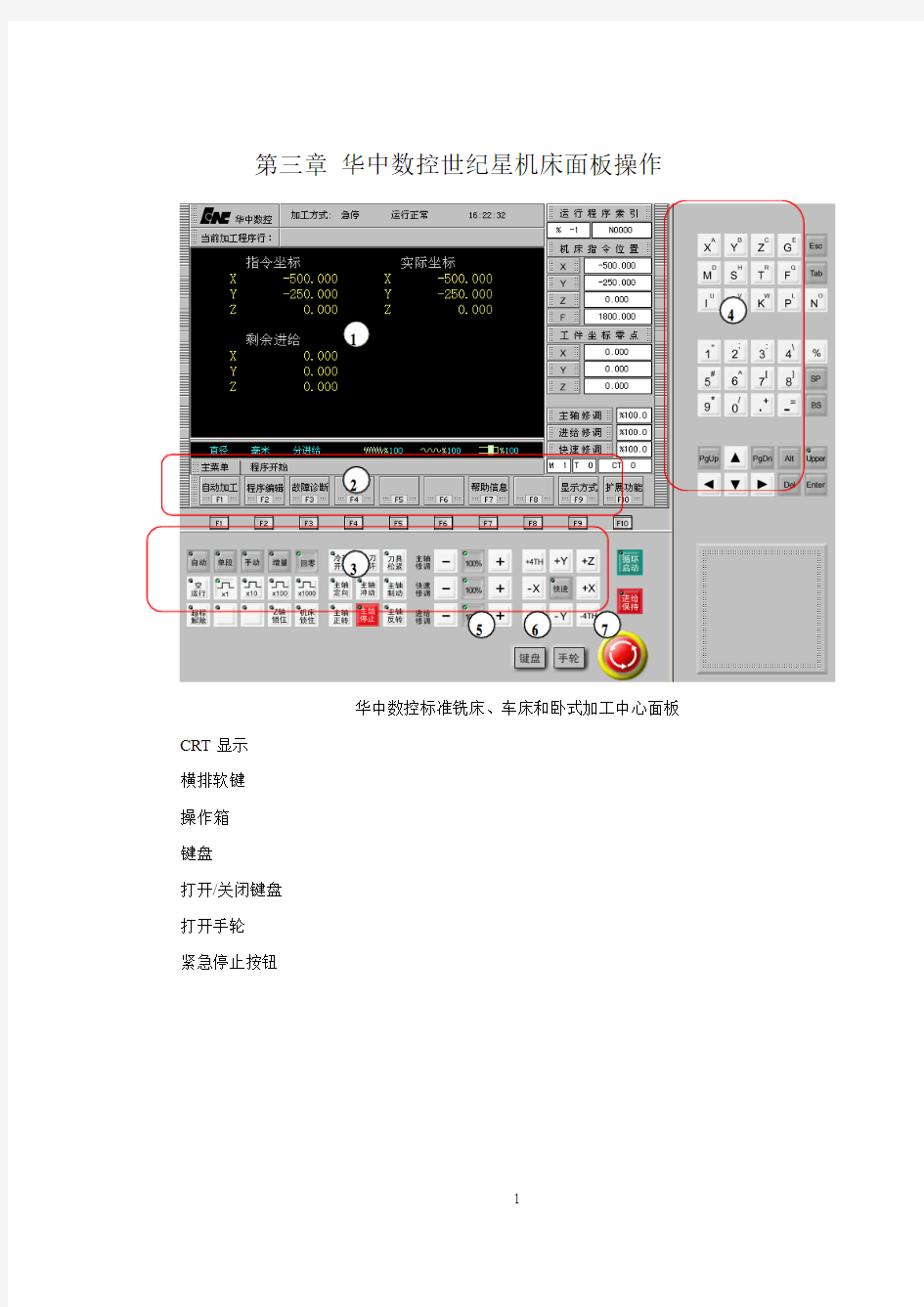

第三章 华中数控世纪星机床面板操作
华中数控标准铣床、车床和卧式加工中心面板
CRT 显示 横排软键 操作箱 键盘
打开/关闭键盘 打开手轮 紧急停止按钮
1
3.1 机床准备
3.1.1 激活机床
检查急停按钮是否松开至状态,若未松开,点击急停按钮,将其松开。
3.1.2 机床回参考点
检查操作面板上回零指示灯是否亮,若指示灯亮,则已进入回零模式;若指示灯不亮,则点击
按钮,使回零指示灯亮,转入回零模式。
在回零模式下,点击控制面板上的按钮,此时X轴将回零,CRT上的X坐标变为“0.000”。
同样,分别再点击,,可以将Y、Z轴回零。(车床只有X , Z轴)此时CRT界面如图3-1-2-1所示
图3-1-2-1 CRT界面上的显示值
3.2 对刀
3.2.2 车床对刀
自动设置坐标系法:
自动设置坐标系法对刀采用的是在刀偏表中设定试切直径和试切长度,选择需要的工件坐标系,机床自动计算出工件端面中心点在机床坐标系中的坐标值
按软键,在弹出的下级子菜单中按软键,进入刀偏数据设置页面,如图3-2-2-6所示
图3-2-2-6 图3-2-2-7
用方位键将亮条移动到要设置为标准刀具的行,按软键设置标准刀具,绿色亮条所
在行变为红色,此行被设为标准刀具,如图3-2-2-7所示
用标准刀具试切零件外圆,然后沿Z轴方向退刀
主轴停止转动后,点击菜单“工艺分析/测量”,在弹出的对话框中点击刀具所切线段,线段由红色变为黄色,记下下面对话框中对应的X的值,此为试切后工件的直径值,将X填入刀偏表中“试切直径”栏
用标准刀具试切工件端面,然后沿X轴方向退刀
刀偏表中“试切长度”栏输入工件坐标系Z轴零点到试切端面的有向距离
按软键,在弹出的下级子菜单中用方位键选择所需的工件坐标系,如图3-2-2-8所
示
图3-2-2-8
按键确认,设置完毕
注:采用自动设置坐标系对刀前,机床必须先回机械零点
试切零件时主轴需转动
Z轴试切长度有正有负之分
试切零件外圆后,未输入试切直径时,不得移动X轴;试切工件端面后,未输入试切长度时,不得移动Z轴
试切直径和试切长度都需输入,确认。打开刀偏表试切长度和试切直径均显示为“0.000”,即使实
际的试切长度或试切直径也为零,仍然必须手动输入“0.000”,按键确认。
采用自动设置坐标系对刀后,机床根据刀偏表中输入的“试切直径”和“试切长度”,经过计算自动确定选定坐标系的工件坐标原点,在数控程序中可直接调用。
设置偏置值完成多把刀具对刀:
车床的刀架上可以同时放置8把刀具,选择其中一把刀为标准刀具,采用试切法或自动设置坐标系法完成对刀后,可通过设置偏置值完成其它刀具的对刀。
选定的标刀试切工件端面,将刀具当前的Z轴位置设为相对零点(设零前不得有Z轴位移)记下此时Z轴坐标值,记为Z;
标刀试切零件外圆,将刀具当前X轴的位置设为相对零点(设零前不得有X轴的位移)记下此时X 轴的坐标值,记为X;此时标刀在工件上已切出一个基准点。当标刀在基准点位置时,即在设值的相对零点位置。
按软键,进入MDI参数设置界面,按软键,进入自动坐标系设置界面,点击或
按钮选择坐标系“当前相对值零点”,如图3-2-2-9所示,将第一步和第二步中得到的相对零点位置(X,Z)输入
图3-2-2-9 图3-2-2-10
注:“当前相对零点”坐标系中的默认值为机床坐标系的原点位置坐标值“X0.000Z0.000”。
按软键,在弹出的下级子菜单中选择“坐标系”,在接着弹出的下级子菜单中选择“相对坐
标系”。此时CRT界面右侧的“选定坐标系下的坐标值”显示栏显示“相对实际位置”。退出换刀后,将下一把刀移到工件上基准点的位置上,此时“选定坐标系下的坐标值”显示栏中显示的相对值,即为该刀相对于标刀的偏置值。如图3-2-2-10所示(为保证刀准确移到工件的基准点上,可采用增量进给方式或手轮进给方式)
按软键,在弹出的下级子菜单中按软键,进入刀偏数据设置方式
将第四步得到的“刀偏值”输入到对应刀号的“X偏置”和“Z偏置”栏中,设置完毕
注:机床自身可以通过获取刀具偏置值,确定其它刀具的在加工零件时的工件坐标原点
3.2.3 立式加工中心对刀
第三章华中数控世纪星机床面板操作
3.3.1 坐标系参数设置
1) 按软键,进入MDI参数设置界面
2) 在弹出的下级子菜单中按软键,进入自动坐标系设置界面,如图3-3-1-1所示:
图3-3-1-1 图3-3-2-1
3) 用按键或选择自动坐标系G54—G59,当前工件坐标系,当前相对值零点;
4) 在控制面板的MDI键盘上按字母和数字键,输入地址字(X、Y、Z)和通过对刀得到的工件坐标系原点在机床坐标系中的坐标值(见4.1对刀)。设通过对刀得到的工件坐标系原点在机床坐标系中的坐标值为(-100,-200,-300),需采用G54编程,则在自动坐标系G54下按如下格式输入“X-100Y-200Z-300”
5) 按键,将输入域中的内容输入到指定坐标系中。此时CRT界面上的坐标值发生变化,对应显
示输入域中的内容;按键,逐字删除输入域中的内容。
3.3.3 车床刀具补偿参数
车床的刀具补偿包括在刀偏表中设定的刀具的偏置补偿,磨损量补偿和在刀补表里设定的刀尖半径补偿,可在数控程序中调用。
输入磨损量补偿参数:
刀具使用一段时间后磨损,会使产品尺寸产生误差,因此需要对刀具设定磨损量补偿。步骤如下:在起始界面下按软键,进入MDI参数设置界面。
按软键进入参数设定页面;如图3-3-3-1所示:
图3-3-3-1 图3-3-3-2
用
以及
将光标移到对应刀偏号的磨损栏中,按键后,此栏可以输入字符,可通过控制面板上的MDI键盘输入磨损量补偿值。
修改完毕,按键确认,或按键取消。
输入刀具偏置量补偿参数
按软键,进入参数设定界面,如图3-3-3-1所示,将X,Z的偏置值分别输入对应的补偿值区域(方法同输入磨损量补偿参数)
注:偏置值可以用车床对刀介绍的“设置偏置值完成多把刀具对刀”的方法获得
输入刀尖半径补偿参数
按软键进入参数设定页面;如图3-3-3-2所示:
用
以及
将光标移到对应刀补号的半径栏中,按键后,此栏可以输入字符,可通过控制面板上的MDI键盘输入刀尖半径补偿值。
修改完毕,按键确认,或按键取消。
输入刀尖方位参数
车床中刀尖共有九个方位,如图3-3-3-3所示
图3-3-3-3
数控程序中调用刀具补偿命令时,需在刀补表(如图3-3-3-2所示)中设定所选刀具的刀尖方位参数值。刀尖方位参数值根据所选刀具的刀尖方位参照图3-3-3-3得到,输入方法同输入刀尖半径补偿参数。
注:刀补表和刀偏表从#XX1至#XX99行可输入有效数据,可在数控程序中调用
刀补表和刀偏表中#XX0行虽然可以输入补偿参数,但在数控程序调用时数据被取消
3.4 手动加工零件
3.4.1 手动/连续方式
点击按钮,切换机床进入手动模式
按住X, Y, Z的控制按钮、、,迅速准确地将机床移动到指定位置,根据
需要加工零件
点击按钮,来控制主轴的转动、停止。
注:刀具切削零件时,主轴需转动。加工过程中刀具与零件发生非正常碰撞后(非正常碰撞包括车刀的刀柄与零件发生碰撞;铣刀与夹具发生碰撞等),系统弹出警告对话框,同时主轴自动停止转动,
调整到适当位置,继续加工时需再次点击或按钮,使主轴重新转动。
3.4.2 手动/增量方式
在手动/连续加工(参见3.4.1“手动/连续加工”)或在对刀(参见3.2“对刀”),需精确调节机床时,可用增量方式调节机床。
可以用点动方式精确控制机床移动,点击增量按钮,切换机床进入增量模式,
表示点动的倍率,分别代表0.001毫米,0.01毫米,0.1毫米,1毫米,同样也是
配合移动按钮、、来移动机床,
也可采用手轮方式精确控制机床移动,点击按钮,显示手轮,选择旋钮和手轮移动量
旋钮,调节手轮,进行微调使机床移动达到精确。
点击按钮,来控制主轴的转动、停止。
注:使用点动方式移动机床时,手轮的选择旋钮需置于OFF档
3.5 数控程序处理
3.5.1 选择编辑数控程序
选择磁盘程序
按软键,根据弹出的菜单按软键F1,选择“显示模式”,根据弹出的下一级子菜单再按软键F1,选择“正文”
按软键,进入程序编辑状态。在弹出的下级子菜单中,按软键,弹出菜单“磁盘程
序;当前通道正在加工的程序”,按软键F1或用方位键将光标移到“磁盘程序”上,再按
确认,则选择了“磁盘程序”,弹出如图3-5-1-1所示的对话框。
图3-5-1-1
点击控制面板上的键,使光标在各text框和命令按钮间切换。
光标聚焦在“文件类型”text框中,点击按钮,可在弹出的下拉框中通过选择所需的文件类型,也可按键可输入所需的文件类型;光标聚焦在“搜寻”text框中,点击按钮,可在
弹出的下拉框中通过选择所需搜寻的磁盘范围,此时文件名列表框中显示所有符合磁盘范围和文件类型的文件名。
光标聚焦在文件名列表框中时,可通过选定所需程序,再按键确认所选程序;也可将光标聚焦“文件名”text框中,按键后可输入所需的文件名,再按键确认所选程序。
选择当前正在加工的程序
按软键,根据弹出的菜单按软键F1,选择“显示模式”,根据弹出的下级子菜单再按软键
F1,选择“正文”
按软键,进入程序编辑状态。在弹出的下级子菜单中,按软键,弹出菜单“磁盘程
序;当前通道正在加工的程序”
按软键F2或用方位键将光标移到“当前通道正在加工的程序”上,再按确认,则选
择了“当前通道正在加工的程序”,此时CRT界面上显示当前正在加工的程序
如果当前没有正在加工的程序,则弹出如图3-5-1-2所示的对话框,按确认
图3-5-1-2
新建一个数控程序
若要创建一个新的程序,则在“选择编辑程序”的菜单中选择“磁盘程序”,在文件名栏输入新程
序名(不能与已有程序名重复),按键即可,此时CRT界面上显示一个空文件,可通过MDI键盘
输入所需程序(详见3.5.2程序编辑)
3.5.2 程序编辑
选择了一个需要编辑的程序后,在“正文”显示模式下,可根据需要对程序进行插入,删除,查找替换等编辑操作
移动光标选定了需要编辑的程序,光标停留在程序首行首字符前,点击方位键
,使光标移动到所需的位置
插入字符将光标移到所需位置,点击控制面板上的MDI键盘,可将所需的字符插在光标所在位置
删除字符在光标停留处,点击按钮,可删除光标前的一个字符;点击按钮,可删除光标后的一个字符;按软键,可删除当前光标所在行
查找按软键,在弹出的对话框中通过MDI键盘输入所需查找的字符,按键确认,
立即开始进行查找
若找到所需查找的字符,则光标停留在找到的字符前面;若没有找到所需查找的字符串,则弹出“没有找到字符串xxx”的对话框,按确认
替换按软键,在弹出的对话框中输入需要被替换的字符,按键确认,在接着弹出的对话框中输入需要替换成的字符,按键确认,弹出如图3-5-2-1的对话框,点击键则进行全文替换;点击键则根据如图3-5-2-2所示的对话框选择是否进行光标所在处的替换。
注:如果没有找到需要替换的字符串,将弹出“没有找到字符串xxx”的对话框,按确认
图3-5-2-1图3-5-2-2
3.5.3 保存程序
编辑好的程序需要进行保存或另存为操作,以便再次调用。
保存文件对数控程序作了修改后,软键“保存文件”变亮,按软键,将程序按原文件名,原文件类型,原路径保存
另存为文件按软键,在弹出的如图3-5-3-1所示的对话框中。
图3-5-3-1 图3-5-4-1
点击控制面板上的键,使光标在各text框和命令按钮间切换。
光标聚焦在“文件名”的text框中,按键后,通过控制面板上的键盘输入另存为的文件名;
光标聚焦在“文件类型”的框中,按键后,通过控制面板上的键盘输入另存为的文件类型;
或者点击按钮,可在弹出的下拉框中通过选择所需的文件类型,
光标聚焦在“搜寻”的text框中,点击按钮,可在弹出的下拉框中通过选择另存为的路径。
按键确定后,此程序按输入的文件名,文件类型,路径进行保存
3.5.4 文件管理
按软键,可在弹出的菜单中选择对文件进行新建目录,更改文件名,删除文件,拷贝文件的操作
新建目录按软键,根据弹出的菜单,按软键F1,选择“新建目录”,在弹出的对话框(如图3-5-4-1所示)中输入所需的新建的目录名(方法同选择磁盘程序)
更改文件名按软键,根据弹出的菜单,按软键F2,选择“更改文件名”,弹出如图3-5-4-2的对话框中。
图3-5-4-2 图3-5-4-3
点击控制面板上的键,使光标在各text框和命令按钮键切换,光标聚焦在文件名列表框中时,
可通过选定所需改名的程序;光标聚焦在“文件名”text框中,按键可输入所需更改的文件名,输入完成后按键确认。
在接着弹出的对话框中(如图3-5-4-3),在控制面板上按键,使光标在各text框和命令按钮间切换,光标聚焦在“文件名”的text框中,按键后,通过控制面板上的键盘输入更改后的文件名,
按键确认,即完成更改文件名
拷贝文件按软键,根据弹出的菜单,按软键F3,选择“拷贝文件”在弹出的对话框中输入所需拷贝的源文件名,按键确认,在接着弹出的对话框中,输入要拷贝的目标文件名,按键确认,即完成拷贝文件(操作类似更改文件名)
删除文件按软键,根据弹出的菜单,按软键F4,选择“删除文件”在弹出的对话框中输入所需删除的文件名,按键确认,弹出如图3-5-4-4所示的确认的对话框,按确认;按取消。
图3-5-4-4 图3-6-1-1
3.6 自动加工方式
3.6.1 选择供自动加工的数控程序
选择磁盘程序
按软键,在弹出的下级子菜单中按软键,弹出下级子菜单“磁盘程序;正在编辑的
程序”,按软键F1或用方位键将光标移到“磁盘程序”上,再按确认,则选择了“磁盘程序”,弹出的如图3-6-1-1所示的对话框。
在对话框中选择所需要的程序,点击控制面板上的键,使光标在各text框和命令按钮间切换。
光标聚焦在“文件类型”text框中,点击按钮,可在弹出的下拉框中通过选择所需的文件类型,也可按键可输入所需的文件类型;光标聚焦在“搜寻”text框中,点击按钮,可在
弹出的下拉框中通过选择所需搜寻的磁盘范围,此时文件名列表框中显示所有符合磁盘范围和文件类型的文件名。
光标聚焦在文件名列表框中时,可通过选定所需程序,再按键确认所选程序;
也可将光标聚焦“文件名”text框中,按键可输入所需的文件名,再按键确认所选程序。
选择正在编辑的程序
按软键,在弹出的下级子菜单中按软键,弹出下级子菜单“磁盘程序;正在编辑的
程序”,按软键F2或用方位键将光标移到“正在编辑的程序”上,再按确认,则选择了
“正在编辑的程序”,则已经调用了正在编辑的数控程序。
如果当前没有正在编辑的程序,则弹出如图3-6-1-2所示的对话框,按确认
图3-6-1-2
3.6.2 自动/连续方式
自动加工流程
检查机床是否回零,若未回零,先将机床回零。(参见3.1.2“机床回零”)
检查控制面板上按钮指示灯是否变亮,若未变亮,点击按钮,使其指示灯变亮,进入自动加工模式。
按软键,切换到自动加工状态。在弹出的下级子菜单中按软键,可选择磁盘程序或
正在编辑的程序,在弹出的对话框中选择需要的数控程序。(操作方法详见3.6.1选择供自动加工的数控程序)
点击按钮,则开始进行自动加工;
中断运行
按软键,可使数控程序暂停运行。同时弹出如图3-6-2-1所示的对话框,按表示确认取消当前运行的程序,则退出当前运行的程序;按表示当前运行的程序不被取消,当前程序仍可运行,点击按钮,数控程序从当前行接着运行。
注:停止运行在程序校验状态下无效
退出了当前运行的程序后,需按软键,根据弹出的对话框,如图3-6-2-2所示,按或,确认或取消,确认后,点击按钮,数控程序从开始重新运行;
图3-6-2-1 图3-6-2-2
急停
按下急停按钮,数控程序中断运行,继续运行时,先将急停按钮松开,再按按钮,余下
的数控程序从中断行开始作为一个独立的程序执行。
注:在调用子程序的数控程序中,程序运行到子程序时按下急停按钮,数控程序中断运行,主
程序运行环境被取消。将急停按钮松开,再按按钮,数控程序从中断行开始执行,执行到子程序结束处停止。相当于将子程序视作独立的数控程序。
3.6.3 自动/单段方式
跟踪数控程序的运行过程可以通过单段执行来实现。
检查机床是否回零,若未回零,先将机床回零。(参见3.1.2“机床回零”)
检查控制面板上按钮指示灯是否变亮,若未变亮,点击按钮,使其指示灯变亮,进入自动加工模式。
按软键,切换到自动加工状态。在弹出的下级子菜单中按软键,可选择磁盘程序或
正在编辑的程序,在弹出的对话框中选择需要的数控程序。(操作方法详见3.6.1选择供自动加工的数控程序)
点击按钮,则开始进行自动/单段加工;
注:自动/单段方式执行每一行程序均需点击一次按钮
3.7 查看轨迹
在选择了一个数控程序后,需要查看程序是否正确,可以通过查看程序轨迹是否正确来判定。
检查控制面板上的或
指示灯是否亮,若未亮,点击
或
按钮,使其指示灯变亮,进
入自动加工模式。
在自动加工模式下,选择了一个数控程序后,
软键变亮,点击控制面板上的
软键。
此时点击操作面板上的运行控制按钮,即可观察程序的运行轨迹,还可通过“视图”菜单中的
动态旋转、动态放缩、动态平移等方式对运行轨迹进行全方位的动态观察。
注:红线代表刀具快速移动的轨迹,绿线代表刀具正常移动的轨迹。
3.8 MDI 模式
检查控制面板上按钮指示灯是否变亮,若未变亮,点击
按钮,使其指示灯变亮,进入自动
加工模式。
起始状态下按软键
,进入MDI 编辑状态。
在下级子菜单中按软键,进入MDI 运行界面。如图3-8-1所示
图3-8-1 图3-8-2
点击MDI 键盘将所需内容输入到输入域中,可以作取消、插入、删除等修改操作。(操作方法与3.5.2程序编辑相同)
输入指令字信息后按
键,对应数据显示在窗口内
输入数据后,软键变为有效,按此键可清除当前输入的所有字段,清除后此软键无效,
输入完后,按“循环启动”按键,系统开始运行输入的MDI 指令,界面变成如图所示3-8-2的界面,
其中显示区根据选择的显示模式的不同显示不同的内容。
运行完毕后,或在运行指令过程中按软键中止运行后,返回到如图3-8-1所示界面,且清空
数据。
按软键可退回到MDI主菜单。
注:可重复输入多个指令字,若重复输入同一指令字,后输入的数据将覆盖前输入的数据,重复输入M指令也会覆盖以前的输入。
若输入无效指令,系统显示警告对话框,按回车或ESC或取消警告
华中数控指令格式
附录一
数控程序是若干个程序段的集合。每个程序段独占一行。每个程序段由若干个字组成,每个字由地址和跟随其后的数字组成。地址是一个英文字母。一个程序段中各个字的位置没有限制,但是,长期以
在一个程序段中间如果有多个相同地址的字出现,或者同组的G功能,取最后一个有效。
1 行号
Nxxxx 程序的行号,可以不要,但是有行号,在编辑时会方便些。行号可以不连续。行号最大为9999,超过后从再从1开始。
选择跳过符号“/”,只能置于一程序的起始位置,如果有这个符号,并且机床操作面板上“选择跳过”打开,本条程序不执行。这个符号多用在调试程序,如在开冷却液的程序前加上这个符号,在调试程序时可以使这条程序无效,而正式加工时使其有效。
2 准备功能
地址“G”和数字组成的字表示准备功能,也称之为G功能。G功能根据其功能分为若干个组,在同一条程序段中,如果出现多个同组的G功能,那么取最后一个有效。
G功能分为模态与非模态两类。一个模态G功能被指令后,直到同组的另一个G功能被指令才无效。而非模态的G功能仅在其被指令的程序段中有效。
例:
……
N10 G01 X250. Y300.
N11 G04 X100
N12 G01 Z-120.
N13 X380. Y400.
……
在这个例子的N12这条程序中出现了“G01”功能,由于这个功能是模态的,所以尽管在N13这条程序中没有“G01”,但是其作用还是存在的。
本软件支持的G指令见“6 华中数控车床G指令列表”和“7 华中数控铣床及加工中心G指令列表”。
3 辅助功能
地址“M”和两位数字组成的字表示辅助功能,也称之为M指令。本软件支持的M指令见“9 支持的M代码”。
4 主轴转速
地址S后跟四位数字;单位:转/分钟。
格式:Sxxxx
5 进给功能
地址F后跟四位数字;单位:毫米/分钟
格式:Fxxxx
尺寸字地址:
X,Y,Z,I,J,K,R
数值范围:+999999.999毫米~-999999.999
6 华中数控车床G指令列表
√:本软件已经提供;
)华中数控系统数控车床
重要提示:本系统中车床采用直径编程。√表示机床默认状态
华中数控车床宏程序(图纸及程序)
椭圆宏程序 %0001 M03 S600 T01 G54 G00 X32 Z2. G71 U2 R1 P10 Q20 E0.2 F1000 N10 G01 X0 F1000 Z0 #1=30 WHILE#1GE[-16.59] #2=15*SQRT[30*30-#1*#]]/30 G01 X[2*#2]Z[#1-30] #1=#1-1 ENDW G02 X30 Z-58 R16 F1000 G01Z-80 N20G00 X70 Z80 M05 M30 % %0002 M03 S600 T01 G54 G00 X37 Z2 G71 U2 R1 P10 Q20 E0.2 F1000 N10 G01 X0 F1000 Z0 G03X16Z-8R8F1000 G01X20 Z-12.144 X22.98 #1=12.86 WHILE#1GE0 #2=15*SQRT[20*20-#1*#1]]/20 G01 X[2*#2]Z[#1-25] #1=#1-1 ENDW G01X32 X36Z-27 Z-60 N20G00 X70 Z80
M30 % %0003 M03 S600 T01 G54 G00 X50 Z0 G71 U2 R1 P10 Q20 E0.2 F1000 N10 G01X27.13F1000 #1=33 WHILE#1GE8 #2=24*SQRT[40*40-#1*#1]/40 G01 X[2*#2]Z[#1-33] #1=#1-1 ENDW N20G00 X70 Z80 M05 M30 % %0004 M03 S600 T01 G54 G00 X50 Z0 G71 U2 R1 P10 N10 G01X37.13F1000 Z-10 #1=33 WHILE#1GE8 #2=24*SQRT[40*40-#1*#1]/40 G01 X[2*#2+10]Z[#1-33-10] #1=#1-1 ENDW N20G00 X70 Z80 M05 M30 %
华中数控车床的操作
数控车床的操作 一、数控车床的整体介绍 床身、导轨、主轴箱、回转刀架、数控系统、控制柜 二、数控界面介绍 1、机床控制面板(也叫MCP键盘,主要用于机床动作的直接控制或加工控制) a、机床工作方式按键区 b、机床控制区 c、速度修调区 d、轴控制区 e、运行控制区 2、编辑键盘(也叫NCP键盘, 主要用于编写和查看程序代码,包括常用的数字、字符和功能键,所有按键只在编辑和选择状态时有效) a、ESC b、BS c、DEL d、SP e、Enter f、PgDn g、PgUp h、Upper i、Alt 3、屏幕显示区 ● a、工作方式显示区 ● b、窗口显示区 (1)正文显示(用来时时显示加工程序,在该模式下不能进行程序编辑) (2)图形显示 ①、轨迹显示:程序校验时可快速显示刀具轨迹。 ②、仿真显示:加工时以给定速度显示刀具轨迹。 (3)大字符显示 (4)坐标联合显示
●c、功能按键显示区 (1)主菜单(操作者用) (2)扩展菜单(调试人员用) (3)三级菜单 ●d、辅助功能显示区(用来显示各功能按键的功能,是三级菜单结构,第一级 菜单有两页) (1)运行程序索引区(显示当前运行的程序名和程序段号) (2)坐标值显示区(用来显示刀具在工件坐标系或机床坐标系下的坐标值) (3)工件坐标零点显示区(用来工件坐标系的零点在机床坐标系下的坐标值,在单段工作方式下,运行加工程序首行的T指令,可设定工件坐标零点的当前坐标)(4)辅助机能显示区 三、数控机床基本操作步骤 ●(一)开机回参考点、超程解除 1、开机回零操作步骤 注意: a、回零必须注意安全(在轴运动方向不要发生碰撞) b、机床上电必须首先回参考点,以确定机床坐标系 2、超程解除步骤 a、软超程(机床完成回零后软超程设置有效出现手动报警) b、硬超程(当某轴出现超程时,超程解除灯亮,系统显示急停状态。) ●(二)手动操作类步骤 1、手动操作 2、增量进给 3、手摇进给 注意:①、每次只能控制一个坐标轴。②、手摇越快,运动速度就越快。 4、手动换刀(在手动或增量的方式都下有效) 5、主轴手动换挡(在MDI模式下输入M41或M42可进行高低转速的切换) 注意:在主轴运转时禁止手动换挡操作。 ●(三)程序编辑步骤
华中数控系统操作面板按键的用途.docx
华中数控系统操作面板按键的用途图1华中世纪星车床数控系统的操作面板 ㈠功能菜单 在显示器的下方有十个功能按键,从“F1”到“F10”(相当于FANUC 系统中的软键),通过这十个功能按键,可完成对系统操作界面中菜单命令的操作,系统操作界面中菜单命令由主菜单和子菜单构成,所有主菜单和子菜单命令都能通过功能按键“F1”~“F10”来进行操作。主菜单分别是:F1为“自动加工”、F2为“程序编辑”、F3为“参数”、F4为“MDI”、F5为“PLC”、F6为“故障诊断”、F7为“设置毛坯大小”、F9为“显示方式”。每一主菜单下分别有若干个子菜单。 ㈡NC键盘 NC键盘用于零件程序的编制、参数输入、MDI 及系统管理操作等,见图4。 图4? NC键盘 1.“Esc”键:按此键可取消当前系统界面中的操作。 2.“Tab”键:按此键可跳转到下一个选项。 3.“SP”键:按此键光标向后移并空一格。 4.“BS”键:按此键光标向前移并删除前面字符。 5.“Upper”键:上档键。按下此键后,上档功能有效,这时可输入“字母”键与“数字”键右上角的小字符。 6.“Enter”键:回车键,按此键可确认当前操作。 7.“Alt”键:替换键,也可与其它字母键可组成快捷键。
谢谢你的观赏 8.“DEL”键:按此键可删除当前字符。 9.“PgDn”键与“PgUp”键:向后翻页与向前翻页。 10.“▲”键、“▼”键、“?”键与“?”键:按这四个键可使光标上、下、左、右移动。 11.“字母”键、“数字”键和“符号”键:按这些键可输入字母、数字以及其他字符,其中一些字符需要配合“Upper”键才能被输入。 ㈢机床控制面板见图5 图5 机床控制面板 1. 方式选择按键。方式选择按键的作用是把数控车床的操作方式进行了分类,在每一种操作方式下,只能进行相应的操作。方式选择按键共有五个,分别是“自动”操作方式、“单段”操作方式、“手动”操作方式、“增量”操作方式和“回零”操作方式。 (1)“自动”操作方式:按此键进入自动运行方式,在自动方式下可进行连续加工工件、模拟校验加工程序、在MDI 模式下运行指令等操作。进入自动方式后在系统主菜单下按“F1”键进入“自动加工”子菜单,再按“F1”选择要运行的程序,然后按一下“循环启动”键自动加工开始。在自动运行过程中按一下“进给保持”键程序暂停运行,进给轴减速停止,再按一下“循环起动”键,程序会继续运行。 (2)“单段”操作方式:在自动运行方式下按此键进入单程序段执行方式,这时按一下“循环启动”键只运行一个程序段。 (3)“手动”操作方式:按此键进入手动操作方式。在手动方式下通过 谢谢你的观赏
华中数控铣床宏程序实例
华中数控铣床宏程序实例 O0001(分开的太极) %0001 G54G00X-30Y30Z50 M03S1000 Z3 #0=4 #2=90 WHILE#2LT180 G01Z[#0*SIN[#2*PI/180]]F 200 #101=ABS[#0*COS[#2*PI/1 80]] G01G41Y9D101 X7 G02Y-9R9 G01X-7 G02Y9R9 G03X0Y20R20 G01G40X-30Y30 G41X-12Y13D101 G03X-7Y9R5 G02Y0R4.5 G03Y-9R4.5 G01G40X30Y-30 G41X12Y-3D101 G03X7Y-9R5 G02Y0R4.5 G03Y9R4.5 G01G40Y30X-30 #2=#2+1 ENDW G00Z50 M30 o0002(花) %0002 G54G00X0Y0Z50 M03S1500 Z5 G01Z0F250 #1=90 WHILE#1GE0 #2=10*COS[#1*PI/180] #3=10*SIN[#1*PI/180]-10 G18G01X[#2]Z[#3] G17G02I[-#2] #1=#1-1.5 ENDW G00Z5 X-10 #6=270 WHILE#6GE180 #7=14*COS[#6*PI/180] #8=10*SIN[#6*PI/180] #9=#7-10 #10=#7+28 #11=ABS[#9*COS[72*PI/18 0]] #12=ABS[#9*SIN[72*PI/18 0]] #13=ABS[#9*COS[144*PI/1 80]] #14=ABS[#9*SIN[144*PI/1 80]] G18G01X[#9]Z[#8] G17G03X[-#11]Y[#12]R[#1 0] X[-#13]Y[#14]R[#10] Y[-#14]R[#10] X[#11]Y[-#12]R[#10] Y0X[#9]R[#10] #6=#6-1.5 ENDW G00Z50 M30 O0003(太极倒角) %0003 G54G00x-20y60z50 M03S1500 Z5 #1=90 WHILE#1GE0 G01Z[5*SIN[#1*PI/180]-5]F 250 #101=ABS[5*COS[#1*PI/18 0]]-5 G01G41X0D101 Y42 G02Y0R21 G03Y-42R21 G01Y-60 Y-42 G02J42 Y0R21 G03Y42R21 G01Y60 G40X-20 #1=#1-1 ENDW G00Z50 M30 O0004(椭圆铣平面) %0004 G54G00X0Y0Z50 M03S1500 Z5 G01Z-3F250 #1=41 WHILE#1GE5 G01X[#1] #2=0 WHILE#2LT360 #3=#1*COS[#2*PI/180] #4=#1*4/5*SIN[#2*PI/180] G01X[#3]Y[#4] #2=#2+1 ENDW #1=#1-5 ENDW G00Z50 M30 其二 G54G00X43Y0Z50 M03S1500 Z5 G01Z-3F250 #1=43
华中数控车宏程序
华中数控宏程序 一.什么就是宏程序? 什么就是数控加工宏程序?简单地说,宏程序就是一种具有计算能力与决策能力的数控程序。宏程序具有如下些特点: 1.使用了变量或表达式(计算能力),例如: (1)G01 X[3+5] ;有表达式3+5 (2)G00 X4 F[#1] ;有变量#1 (3)G01 Y[50*SIN[3]] ;有函数运算 2.使用了程序流程控制(决策能力),例如: (1)IF #3 GE 9 ;有选择执行命令 …… ENDIF (2)WHILE #1 LT #4*5 ;有条件循环命令 …… ENDW 二.用宏程编程有什么好处? 1.宏程序引入了变量与表达式,还有函数功能,具有实时动态计算能力,可以加工非圆曲线,如抛物线、椭圆、双曲线、三角函数曲线等; 2.宏程序可以完成图形一样,尺寸不同的系列零件加工; 3.宏程序可以完成工艺路径一样,位置不同的系列零件加工; 4.宏程序具有一定决策能力,能根据条件选择性地执行某些部分; 5.使用宏程序能极大地简化编程,精简程序。适合于复杂零件加工的编程。 一.宏变量及宏常量 1.宏变量 先瞧一段简单的程序: G00 X25、0 上面的程序在X轴作一个快速定位。其中数据25、0就是固定的,引入变量后可以写成: #1=25、0 ;#1就是一个变量 G00 X[#1] ;#1就就是一个变量 宏程序中,用“#”号后面紧跟1~4位数字表示一个变量,如#1,#50,#101,……。变量有什么用呢?变量可以用来代替程序中的数据,如尺寸、刀补号、G指令编号……,变量的使用,给程序的设计带来了极大的灵活性。 使用变量前,变量必需带有正确的值。如 #1=25 G01 X[#1] ;表示G01 X25 #1=-10 ;运行过程中可以随时改变#1的值 G01 X[#1] ;表示G01 X-10 用变量不仅可以表示坐标,还可以表示G、M、F、D、H、M、X、Y、……等各种代码后的数字。如: #2=3 G[#2] X30 ;表示G03 X30
华中数控车床编程指令及格式
华中数控车床编程指令及其格式介绍 1、零件程序是由数控装置专用编程语言书写的一系列指令组成的。 2、数控装置将零件程序转化为对机床的控制动作。 3、最常使用的程序存储介质是磁盘和网络。 4、为简化编程和保证程序的通用性,规定直线进给坐标轴用X,Y,Z 表示,常称基本坐标轴。X,Y,Z 坐标轴的相互关系用右手定则决定。 5、规定大姆指的指向为X 轴的正方向,食指指向为Y轴的正方向,中指指向为Z 轴的正方向。围绕X,Y,Z 轴旋转的圆周进给坐标轴分别用A,B,C 表示, 6、数控机床的进给运动,有的由主轴带动刀具运动来实现,有的由工作台带着工件运动来实现。 7、坐标轴正方向,是假定工件不动,刀具相对于工件做进给运动的方向。如果是工件移动则用加“′”的字母表示,按相对运动的关系,工件运动的正方向恰好与刀具运动的正方向相反,即有: +X =-X′, +Y =-Y′, +Z =-Z′ +A =-A′, +B =-B′, +C =-C′ 同样两者运动的负方向也彼此相反。 8、机床坐标轴的方向取决于机床的类型和各组成部分的布局,对车床而言:——Z 轴与主轴轴线重合,沿着Z 轴正方向移动将增大零件和刀具间的距离;——X 轴垂直于Z 轴,对应于转塔刀架的径向移动,沿着X轴正方向移动将增大零件和刀具间的距离; ——Y 轴(通常是虚设的)与X 轴和Z 轴一起构成遵循右手定则的坐标系统。9、机床坐标系是机床固有的坐标系,机床坐标系的原点称为机床原点或机床零点。在机床经过设计、制造和调整后,这个原点便被确定下来,它是固定的点。 10、为什么数控车床开机后要回参考点? 答:数控装置上电时并不知道机床零点,为了正确地在机床工作时建立机床坐标系,通常在每个坐标轴的移动范围内设置一个机床参考点(测量起点),机床起动时,通常要进行机动或手动回参考点,以建立机床坐标系。机床回到了参考点位置,也就知道了该坐标轴的零点位置,找到所有坐标轴的参考点,CNC 就建立起了机床坐标系。 11、机床参考点可以与机床零点重合,也可以不重合,通过参数指定机床参考点到机床零点的距离。 12、机床坐标轴的机械行程是由最大和最小限位开关来限定的。机床坐标轴的有效行程范围是由软件限位来界定的,其值由制造商定义。 13、工件坐标系是编程人员在编程时使用的,编程人员选择工件上的某一已知点为原点(也称程序原点),建立一个新的坐标系,称为工件坐标系。工件坐标系一旦建立便一直有效,直到被新的工件坐标系所取代。 14、程序原点选择原则? 答:工件坐标系的原点选择要尽量满足编程简单,尺寸换算少,引起的加工误差小等条件。一般情况下,程序原点应选在尺寸标注的基准或定位基准上。对车床编程而言,工件坐标系原点一般选在,工件轴线与工件的前端面、后端面、卡爪前端面的交点上。
华中数控系统操作面板按键的用途
华中数控系统操作面板按键的用途 图1华中世纪星车床数控系统的操作面板
㈠功能菜单 在显示器的下方有十个功能按键,从“F1”到“F10”(相当于FANUC系统中的软键),通过这十个功能按键,可完成对系统操作界面中菜单命令的操作,系统操作界面中菜单命令由主菜单和子菜单构成,所有主菜单和子菜单命令都能通过功能按键“F1”~“F10”来进行操作。主菜单分别是:F1为“自动加工”、F2为“程序编辑”、F3为“参数”、F4为“MDI”、F5为“PLC”、F6为“故障诊断”、F7为“设置毛坯大小”、F9为“显示方式”。每一主菜单下分别有若干个子菜单。 ㈡NC键盘 NC键盘用于零件程序的编制、参数输入、MDI 及系统管理操作等,见图4。 图4 NC键盘 1.“Esc”键:按此键可取消当前系统界面中的操作。 2.“Tab”键:按此键可跳转到下一个选项。 3.“SP”键:按此键光标向后移并空一格。 4.“BS”键:按此键光标向前移并删除前面字符。 5.“Upper”键:上档键。按下此键后,上档功能有效,这时可输入“字母”键与“数字”键右上角的小字符。 6.“Enter”键:回车键,按此键可确认当前操作。 7.“Alt”键:替换键,也可与其它字母键可组成快捷键。 8.“DEL”键:按此键可删除当前字符。 9.“PgDn”键与“PgUp”键:向后翻页与向前翻页。 10.“▲”键、“▼”键、“?”键与“?”键:按这四个键可使光标上、下、左、右移动。 11.“字母”键、“数字”键和“符号”键:按这些键可输入字母、数字以及其他字符,其中一些字
符需要配合“Upper”键才能被输入。 ㈢机床控制面板见图5 图5 机床控制面板 1. 方式选择按键。方式选择按键的作用是把数控车床的操作方式进行了分类,在每一种操作方式下,只能进行相应的操作。方式选择按键共有五个,分别是“自动”操作方式、“单段”操作方式、“手动”操作方式、“增量”操作方式和“回零”操作方式。 (1)“自动”操作方式:按此键进入自动运行方式,在自动方式下可进行连续加工工件、模拟校验加工程序、在MDI 模式下运行指令等操作。进入自动方式后在系统主菜单下按“F1”键进入“自动加工”子菜单,再按“F1”选择要运行的程序,然后按一下“循环启动”键自动加工开始。在自动运行过程中按一下“进给保持”键程序暂停运行,进给轴减速停止,再按一下“循环起动”键,程序会继续运行。 (2)“单段”操作方式:在自动运行方式下按此键进入单程序段执行方式,这时按一下“循环启动”键只运行一个程序段。 (3)“手动”操作方式:按此键进入手动操作方式。在手动方式下通过机床操作键可进行手动换刀、移动机床各轴,手动松紧卡爪,伸缩尾座、主轴正反转,冷却开停,润滑开停等操作。 (4)“增量”操作方式:按此键进入增量/手轮进给方式。在增量方式下,按一下相应的坐标轴移动键或手轮摇一个刻度时,坐标轴将按设定好的增量值移动一个增量值。 (5)“回参考点”操作方式:按此键进入手动返回机床参考点方式。 2.“空运行”键:在自动方式下按一下“空运行”键,机床处于空运行状态,空运行状态下程序中的F 指令被忽略,坐标轴以最大的快速移速度移动。空运行目的是校验程序的正确性,所以在实际切削时应关闭此功能,否则可能会造成危险。螺纹切削时空运行功能无效。 3.“超程解除”键:当发生超程报警时,这时“超程解除”键上的指示灯亮,系统处于紧急停止状态,这时应先松开急停按钮并把工作方式选择为手动或手轮方式,再按住“超程解除”键不放,手动把发生超程的坐标轴向相反方向退出超程状态,然后放开“超程解除”键,这时显示屏上运行状态栏显示为“运行正常”,超程状态解除。需要注意的是在移动坐标轴时要注意移动方向和移动速度,以免发生撞车事故。 4.“亮度调节”键:按此键可调节显示屏的亮度。 5.“机床锁住”键:在自动运行开始前,按下“机床锁住”键,进入机床锁住状态,在机床锁住状
华中数控车宏程序文件
华中数控宏程序 一.什么是宏程序? 什么是数控加工宏程序?简单地说,宏程序是一种具有计算能力和决策能力的数控程序。宏程序具有如下些特点: 1.使用了变量或表达式(计算能力),例如: (1)G01 X[3+5] ;有表达式3+5 (2)G00 X4 F[#1] ;有变量#1 (3)G01 Y[50*SIN[3]] ;有函数运算 2.使用了程序流程控制(决策能力),例如: (1)IF #3 GE 9 ;有选择执行命令 …… ENDIF (2)WHILE #1 LT #4*5 ;有条件循环命令 …… ENDW 二.用宏程编程有什么好处? 1.宏程序引入了变量和表达式,还有函数功能,具有实时动态计算能力,可以加工非圆曲线,如抛物线、椭圆、双曲线、三角函数曲线等; 2.宏程序可以完成图形一样,尺寸不同的系列零件加工; 3.宏程序可以完成工艺路径一样,位置不同的系列零件加工; 4.宏程序具有一定决策能力,能根据条件选择性地执行某些部分; 5.使用宏程序能极简化编程,精简程序。适合于复杂零件加工的编程。 一.宏变量及宏常量 1.宏变量 先看一段简单的程序: G00 X25.0 上面的程序在X轴作一个快速定位。其中数据25.0是固定的,引入变量后可以写成:#1=25.0 ;#1是一个变量 G00 X[#1] ;#1就是一个变量 宏程序中,用“#”号后面紧跟1~4位数字表示一个变量,如#1,#50,#101,……。变量有什么用呢?变量可以用来代替程序中的数据,如尺寸、刀补号、G指令编号……,变量的使用,给程序的设计带来了极大的灵活性。 使用变量前,变量必需带有正确的值。如 #1=25 G01 X[#1] ;表示G01 X25 #1=-10 ;运行过程中可以随时改变#1的值 G01 X[#1] ;表示G01 X-10 用变量不仅可以表示坐标,还可以表示G、M、F、D、H、M、X、Y、……等各种代码后的数字。如: #2=3 G[#2] X30 ;表示G03 X30
华中数控系统传入程序方法
华中数控系统 程序传入电子盘方法 首先机床要处入接受状态,其方法是:手动----主菜单下DNC通讯F7-------Y键-----ENTER------出现(等待客户------X键)RX为接受状态有数据时为以接受,TX为发送状态。 在电脑上双击华中通讯软件------单击串口通讯-----点击串口设置-----填写通讯参数(例如COM1,38400,115200,要如机床参数一致)-------点击上传G代码------根据路径找到需要的程序(该程序文件名必须依字母O开头后写4个数字,程序名开头必须%开头后写4个数字)--------发送或确定------发送完毕后机床RX0接受处有数据。 该文件自动存储在电子盘,可通过程序提起加工。 用Mastercom9.0编程,后处理POST采用MPFAN.PST法拉克后处理,只是该程序文件名必须依字母O开头后写4个数字,程序名开头必须%开头后写4个数字其他不变。U盘格式化为FAT16或FAT为佳。 U盘考入加工程序的方法 电脑操作方法在电脑上把该程序文件名必须依字母O开头后写4个数字,程序名开头必须%开头后写4个数字其他不变。改好后考入U盘,插入机床USB接口。 机床操作方法是:机床在主菜单下-----选程序F1------选择程序F1----通过方向键跳过电子盘,DNC,到U盘位置-----回车------出现文件,找到需要的程序-------回车----保存程序F4------该文件名可改写或不改写------回车---出现保存成功-----再到程序电子盘中找到该文件即可加工。 机床文件导入U盘的方法 U盘插入机床USB接口,--------操作方法是:机床在主菜单下-----选程序F1------选择程序F1-------找到需要被考出的程序名----回车-----保存程序F4-------出现文件保存后为(例如O1111.NC)光标移动到该文件名前输入D:\(D:\O1111.NC)------回车----出现已经成功保存文件。表示该文件已经存储到U盘。 DNC在线加工机床的操作方法: 机床首先回参考点,对好刀(G54或G92)-----在机床在主菜单下-----选程序F1------选择程序F1----通过方向键跳过电子盘,,到DNC位置-----回车------自动档----机床显示正在和发送数据方取得联络信号,等程序从电脑传到了一行后-----按压循环启动----即可实现DNC在线加工。 DNC在线加工电脑的操作方法: 首先在电脑桌面上找到华中数控通讯软件双击------点击串口通讯-----点击左上角选项-----点击更改用户----点击用户级别更改为高级用户------密码为333333-----确定-----点击串口设置填写参数要与机床一致(例如COM1,38400,115200)------点击边传边加工------找到需要加工的程序上传。------发送文件结束----到机床按压循环启动按键即可实现DNC在线加工。
华中数控铣床仿真快速入门
华中数控铣床仿真快速入门 此块速入门的目的是使用户通过在数控加工仿真系统(华中数控)铣床上实际加工一个零件,快速学习华中数控铣床的使用方法。实例12 所示目的:将零件加工成如图所示的模型,分析图如图 1 图8mm14mm,240mm的毛坯。的平底刀,选择高为长和宽均为加工准备:选取直径为G54 定位坐标系。采用加工步骤:选择机床;机床回零;安装零件;导入数控程序;检查运行轨迹;装刀具,对刀;设置参数;自动加工下面利用软件“数控加工仿真系统(华中数控)”来介绍具体操作过程:数控程序如下:o1000 G54G90G00X50.0Y0Z100 S600M03 G00X-105.0Y-75 Z5.0 G01X-105.0Y-75.0Z-10 Y75 Y0 X-55 Y75 Y-75 Z5 G00X-25Y75 G01Y-75Z-10 Y75 G02Y0R37.5 Z5 G00X40Y75 G01X40Y75Z-10 X90 X65 Y-50 G02X40Y-75R25 Z5 G00X100Y100Z100 M05M30 hncmks.txt 。将此数控程序在记事本中输入,文件名为2.1选择机床
2-1-1/…”,在选择机床对话框中,控制系统选择华中点击菜单“机床选择机床如图2-1-2 所示。数控,机床类型选择立式铣床,按确定按钮,此时界面如图 2-1-1 “机床”菜单及选择机床对话框图 2-1-2 “数控加工仿真系统”软件界面图 2.2 机床回零 ,将其松开。状态,若未松开,点击急停按钮检查急停按钮是否松开至 检查操作面板上回零指示灯是否亮,若指示灯亮,则已进入回零模式;若指示灯不 按钮,转入回零模式。亮,则点击 X CRTX坐标变轴将回零,按钮,此时在回零模式下,点击控制面板上的上的 YZ0.000CRT2-2-1界面如图,可以将同样,。轴回零。分别再点击,、“为此时”所示。 2-2-1 CRT 界面回零后的图2.3 安装零件 /…2-3-1)中将零件尺寸改为高”,在定义毛坯对话框(如图点击菜单“零件定义毛坯 14mm240mm1 ”,按确定按钮。、长和宽,名字为缺省值“毛坯/…2-3-2)中,选择零件栏选取安装夹具点击菜单“零件”,在选择夹具对话框(如图12-3-2。)(如图并按确定按钮夹具尺寸用缺省值,,“工艺板”选择夹具栏选取,”“毛坯
华中数控车宏程序加工实例分析
华中数控车宏程序加工实例分析 数控加工中常有含有非圆曲线(如椭圆曲线、抛物线、双曲线和渐开线等)零件,其加工效率和质量往往成为生产制造的关键。文章利用华中世纪星HNC-21T数控车削系统,用实例加工的方法对车削椭圆轮廓的宏程序编程思路进行探讨,详细讲解加工方法和程序含义,并用斯沃数控仿真软件对程序进行加工仿真模拟,让学习者能够真正理解宏程序加工的精髓,做到学练结合举一反三。 标签:椭圆加工;宏程序;数控仿真 Abstract:Non-circular curve(such as ellipse curve,parabola,hyperbolic and involute)is often included in CNC machining,and its machining efficiency and quality are often the key to manufacturing. Using Huazhong Century Star HNC-21T CNC turning system,this paper discusses the idea of macro program programming for turning ellipse outline,and explains the machining method and program meaning in detail. Using SW CNC simulation software to simulate the process of the program,so that learners can truly understand the essence of macro program processing,so that the combination of learning and training can draw inferences from one another. Keywords:elliptical machining;macro program;numerical control simulation 數控车床对于圆柱面、锥面、圆弧面和球面等的加工,可以利用直线插补和圆弧插补指令完成,而对于椭圆、抛物线、双曲线和渐开线等一些非圆曲线构成的回转体曲面,手工编程具有一定的难度。数控系统本身提供的直线插补和圆弧插补不能直接用于非圆曲线回转面的加工,虽然可以凭借CAD/CAM软件自动编程,但是程序条数太多也导致了加工中的不方便,而使用宏程序能极大地简化编程,精简程序,同时宏程序可以完成图形一样,尺寸不同的系列零件加工,灵活运用宏程序,不仅可以方便简捷地进行二次曲线编程,提高加工效率,所以宏程序在数控大赛中也屡见不鲜。 1 华中宏程序知识 华中世纪星HNC-21T宏程序功能是一种具有计算能力和决策能力的数控程序。宏程序具有如下些特点: (1)使用了变量或表达式同时具有计算能力,例如:G01 Y[50*SIN[3]]。(2)使用了程序流程控制,华中数控系统有两种流程控制命令:a.IF-ENDIF,条件成立执行IF与ENDIF之间的程序,不成立就跳过。其中IF、ENDIF称为关键词,不区分大小写。IF为开始标识,ENDIF为结束标识。b.WHILE-ENDW,条件成立执行WHILE与ENDW之间的程序,然后返回到WHILE再次判断条件,直到条件不成立才跳到ENDW后面。
华中数控系统功能特点
华中数控系统功能特点 一、显示功能 1、实体图形显示功能:华中HNC-21T系统,可根据用户选择的不同 形状刀具,对用户自定义大小的毛坯,进行仿真加工。 2、图形轨迹显示功能:可根据加工程序显示刀具运行轨迹 3、正文显示功能:可显示当前运行程序,帮助操作者更好了解机床 的运行状况。 4、大字符、坐标联合显示功能:可显示刀具在机床坐标系、工件坐 标系下的指令值、实际值,还可显示刀具运行各段程序时的剩余值。 5、其他显示功能:可显示当前运行程序名;当前运行程序行号;工 件坐标零点的坐标值;刀具实际进给速度;实际主轴转速;当前刀 具号;主轴速度、进给速度、快移速度的修调率等。 6、可显示当前编辑程序行的实际行号、列号。 二、编辑功能 1、可实现G代码程序(包括高级宏程序)单个字符的编辑,更方便程序的 编辑、修改操作。 2、除便捷的新建程序、保存程序、删除程序、程序另存功能外,还可将程 序中的部分内容通过快捷键进行块定义、拷贝、粘贴(也可粘贴到系统下其他G代码程序中)。 3、可用分号屏蔽程序段的运行,程序中可显示注释。 4、系统程序存储量大,系统标准配置内存32MB。 5、具有后台编辑功能:在加工过程中,可以在后台进行程序编辑。 6、具有蓝图编辑功能。 三、加工功能 1、小线段高速连续插补功能(G64指令):可高速圆滑拟合小线段程序的 轨迹,十分利于CAM生成的小线段程序的加工。
2、断点保存功能、任意指定行加工的功能、程序跳段功能 四、华中数控系统编程指令特点 1、G01、G02(G03):除基本的直线、圆弧插补功能外,还可倒角、倒圆 2、华中数控HNC-21T(车床系统)还有直径、半径编程指令G36、G37;螺 纹加工G32指令;固定循环G80、G81、G82;复合循环G71、G72、G73、 G76;恒线速度控制指令G96、G97、G46等。其中需关注的是:G36、G37指令可在同一个程序中实现直径、半径编程的转换; 复合循环G71、G72指令的刀具轨迹,可完成每层粗切时的残料加工,满足现代加工中余量均匀的要求,有利于刀具寿命和加工精度; 复合循环G71指令还可实现凹槽轮廓的粗加工,宏程序轮廓的粗加工。宏程 序凹槽粗加工实例如下: %0003 T0101 G00 X100 Z50 G64 G00 X56 Z2 G71 U1.5 R1.5 P1 Q2 X0.4 N1 G00 X32 G01 X40Z-2 Z-20 #1=17.32 WHILE #1 GT [-17.32] #0=[SQRT[20*20-#1*#1]]/2 G01 X[50-2*#0] Z[-[37.32-#1]] F100 #1=#1-5 ENDW g01 x40 z-54.64 G01 Z-62.64 G02 X44 Z-64.64 R2 G01 X47 G03 X55 Z-68.64 R4 G01 Z-87.15 N2 X56 G00 X100 Z50 M30
华中数控车宏程序
华中数控宏程序 一.什么是宏程序 什么是数控加工宏程序简单地说,宏程序是一种具有计算能力和决策能力的数控程序。宏程序具有如下些特点: 1.使用了变量或表达式(计算能力),例如: (1)G01 X[3+5] ;有表达式3+5 (2)G00 X4 F[#1] ;有变量#1 (3)G01 Y[50*SIN[3]] ;有函数运算 2.使用了程序流程控制(决策能力),例如: (1)IF #3 GE 9 ;有选择执行命令 …… ENDIF (2)WHILE #1 LT #4*5 ;有条件循环命令 …… ENDW 二.用宏程编程有什么好处 1.宏程序引入了变量和表达式,还有函数功能,具有实时动态计算能力,可以加工非圆曲线,如抛物线、椭圆、双曲线、三角函数曲线等; 2.宏程序可以完成图形一样,尺寸不同的系列零件加工; 3.宏程序可以完成工艺路径一样,位置不同的系列零件加工; 4.宏程序具有一定决策能力,能根据条件选择性地执行某些部分; 5.使用宏程序能极大地简化编程,精简程序。适合于复杂零件加工的编程。 一.宏变量及宏常量 1.宏变量 先看一段简单的程序: G00 上面的程序在X轴作一个快速定位。其中数据是固定的,引入变量后可以写成: #1= ;#1是一个变量 G00 X[#1] ;#1就是一个变量 宏程序中,用“#”号后面紧跟1~4位数字表示一个变量,如#1,#50,#101,……。变量有什么用呢变量可以用来代替程序中的数据,如尺寸、刀补号、G指令编号……,变量的使用,给程序的设计带来了极大的灵活性。 使用变量前,变量必需带有正确的值。如 #1=25 G01 X[#1] ;表示G01 X25 #1=-10 ;运行过程中可以随时改变#1的值 G01 X[#1] ;表示G01 X-10 用变量不仅可以表示坐标,还可以表示G、M、F、D、H、M、X、Y、……等各种代码后的数字。如: #2=3 G[#2] X30 ;表示G03 X30
华中数控指令代码
附录一 华中数控指令格式 数控程序就是若干个程序段的集合。每个程序段独占一行。每个程序段由若干个字组成,每个字由地址与跟随其后的数字组成。地址就是一个英文字母。一个程序段中各个字的位置没有限制,但就是,长 在一个程序段中间如果有多个相同地址的字出现,或者同组的G功能,取最后一个有效。 1 行号 Nxxxx 程序的行号,可以不要,但就是有行号,在编辑时会方便些。行号可以不连续。行号最大为9999,超过后从再从1开始。 选择跳过符号“/”,只能置于一程序的起始位置,如果有这个符号,并且机床操作面板上“选择跳过”打开,本条程序不执行。这个符号多用在调试程序,如在开冷却液的程序前加上这个符号,在调试程序时可以使这条程序无效,而正式加工时使其有效。 2准备功能 地址“G”与数字组成的字表示准备功能,也称之为G功能。G功能根据其功能分为若干个组,在同一条程序段中,如果出现多个同组的G功能,那么取最后一个有效。 G功能分为模态与非模态两类。一个模态G功能被指令后,直到同组的另一个G功能被指令才无效。而非模态的G功能仅在其被指令的程序段中有效。 例: …… N10 G01 X250、Y300、 N11 G04 X100 N12 G01 Z-120、 N13 X380、Y400、 …… 在这个例子的N12这条程序中出现了“G01”功能,由于这个功能就是模态的,所以尽管在N13这条程序中没有“G01”,但就是其作用还就是存在的。 本软件支持的G指令见“6 华中数控车床G指令列表”与“7 华中数控铣床及加工中心G指令列表”。 3 辅助功能 地址“M”与两位数字组成的字表示辅助功能,也称之为M指令。本软件支持的M指令见“9 支持的M代码”。
华中数控车床仿真快速入门
华中数控车床仿真快速入门 此快速入门的目的是使用户通过在数控加工仿真系统(华中数控)车床上实际加工一个零件,快速学习华中数控车床的基本使用方法。 实例 目的:将零件加工成如图1所示的模型,平面分析图如图2所示 加工准备:该零件采用外圆加工方式,选取刀尖半径0.4,刀具长度60的V号刀片,H 型刀柄。选择直径60mm,高280mm的圆柱形毛坯。采用G54定位坐标系。 加工步骤:选择机床;机床回零;安装零件;导入数控程序;检查运行轨迹;选择刀具,对刀;设置参数;自动加工 数控程序如下: O301 G54G00X60.0Z5.0 S700M03 X70.0Z2.0
M98P320L6 G00X60.0Z10.0 M05 M30 O320 G01G42T0102U-10.0 U-15.0 U6.0W-3.0 W-23.5 U15.0Z-45.0 G02U0Z-116.62R55.0 G03U0W-51.59R44.0 G01W-6.37 U14.0 U6.0W-3.0 W-12.0 U10.0 Z2.0U-32.0 G40 M99 将此数控程序先在记事本中输入,文件名为hnctks.txt。 下面利用软件“数控加工仿真系统(华中数控)”来介绍具体操作过程:
进入系统 打开“开始”菜单。在“程序/数控加工仿真系统/”中选择“数控加工仿真系统(华中数控)”点击,进入。 1.1选择机床 如图1-1-1点击菜单“机床/选择机床…”,在选择机床对话框中,控制系统选择华中数控,机床类型选择车床,按确定按钮,此时界面如图1-1-2所示。 图1-1-1 图1-1-2 1.2 机床回零 检查急停按钮是否松开至状态,若未松开,点击急停按钮,将其松开。
华中数控车床指令
代码组及其含义 “模态代码” 和“一般” 代码 “形式代码” 的功能在它被执行后会继续维持,而“一般代码” 仅仅在收到该命令时起作用。定义移动的代码通常是“模态代码”,像直线、圆弧和循环代码。反之,像原点返回代码就叫“一般代码”。 每一个代码都归属其各自的代码组。在“模态代码”里,当前的代码会被加载的同组代码替换。 G代码解释 G00 定位 (快速移动) G01 直线切削 G02 顺时针切圆弧 (CW,顺时钟) G03 逆时针切圆弧 (CCW,逆时钟) G04 暂停 (Dwell) G09 停于精确的位置 G20 英制输入 G21 公制输入 G22 内部行程限位有效 G23 内部行程限位无效 G27 检查参考点返回 G28 参考点返回 G29 从参考点返回 G30 回到第二参考点 G32 切螺纹 G36 直径编程 G37 半径编程 G40 取消刀尖半径偏置 G41 刀尖半径偏置 (左侧) G42 刀尖半径偏置 (右侧) G53 直接机床坐标系编程 G54—G59 坐标系选择 G71 内外径粗切循环 G72 台阶粗切循环 G73 闭环车削复合循环 G76 切螺纹循环 G80 内外径切削循环 G81 端面车削固定循环 G82 螺纹切削固定循环 G90 绝对值编程 G91 增量值编程 G92 工件坐标系设定 G96 恒线速度控制 G97 恒线速度控制取消 G94 每分钟进给率 G95 每转进给率
G00 定位 1.格式:G00 X(U)_ Z(W)_ 2.说明: X、Z:为绝对编程时,快速定位终点在工件坐标系中的坐标; U、W:为增量编程时,快速定位终点相对于起点的位移量; G00 指令刀具相对于工件以各轴预先设定的速度,从当前位置快速移动到程序段指令的定位目标点。 G00 指令中的快移速度由机床参数“快移进给速度”对各轴分别设定,不能用F 规定。 G00 一般用于加工前快速定位或加工后快速退刀。 快移速度可由面板上的快速修调按钮修正。 G00 为模态功能,可由G01、G02、G03 或G32 功能注销。 注意: 在执行G00 指令时,由于各轴以各自速度移动,不能保证各轴同时到达终点,因而联动直线轴的合成轨迹不一定是直线。操作者必须格外小心,以免刀具与工件发生碰撞。 常见的做法是,将X 轴移动到安全位置,再放心地执行G00 指令。 2. G01 直线插补(线性进给) 1.格式:G01 X(U)_ Z(W)_ F_ ; 2.说明: X、Z:为绝对编程时终点在工件坐标系中的坐标; U、W:为增量编程时终点相对于起点的位移量; F_:合成进给速度。 G01 指令刀具以联动的方式,按F 规定的合成进给速度,从当前位置按线性路线(联动直线轴的合成轨迹为直线)移动到程序段指令的终点。 G01 是模态代码,可由G00、G02、G03 或G32 功能注销 倒直角 1.格式:G01 X(U)____ Z(W)____C____; 2.说明: 直线倒角G01,指令刀具从A点到B 点,然后到C 点 X、Z:为绝对编程时,未倒角前两相邻轨迹程序段的交点G 的坐标值; U、W:为增量编程时,G 点相对于起始直线轨迹的始点A点的移动距离。 C:是相邻两直线的交点G,相对于倒角始点B 的距离。 倒圆角 1.格式:G01 X(U)____ Z(W)____R____; 2.说明:直线倒角G01,指令刀具从A点到B 点,然后到C 点 X、Z:为绝对编程时,未倒角前两相邻轨迹程序段的交点G 的坐标值; U、W:为增量编程时,G 点相对于起始直线轨迹的始点A点的移动距离。 R:是倒角圆弧的半径值。
华中数控车宏程序修订稿
华中数控车宏程序 WEIHUA system office room 【WEIHUA 16H-WEIHUA WEIHUA8Q8-
华中数控宏程序 一.什么是宏程序? 什么是数控加工宏程序?简单地说,宏程序是一种具有计算能力和决策能力的数控程序。宏程序具有如下些特点: 1.使用了变量或表达式(计算能力),例如: (1)G01 X[3+5] ;有表达式3+5 (2)G00 X4 F[#1] ;有变量#1 (3)G01 Y[50*SIN[3]] ;有函数运算 2.使用了程序流程控制(决策能力),例如: (1)IF #3 GE 9 ;有选择执行命令 …… ENDIF (2)WHILE #1 LT #4*5 ;有条件循环命令 …… ENDW 二.用宏程编程有什么好处? 1.宏程序引入了变量和表达式,还有函数功能,具有实时动态计算能力,可以加工非圆曲线,如抛物线、椭圆、双曲线、三角函数曲线等; 2.宏程序可以完成图形一样,尺寸不同的系列零件加工; 3.宏程序可以完成工艺路径一样,位置不同的系列零件加工; 4.宏程序具有一定决策能力,能根据条件选择性地执行某些部分; 5.使用宏程序能极大地简化编程,精简程序。适合于复杂零件加工的编程。
一.宏变量及宏常量 1.宏变量 先看一段简单的程序: G00 上面的程序在X轴作一个快速定位。其中数据是固定的,引入变量后可以写成: #1= ;#1是一个变量 G00 X[#1] ;#1就是一个变量 宏程序中,用“#”号后面紧跟1~4位数字表示一个变量,如#1,#50, #101,……。变量有什么用呢?变量可以用来代替程序中的数据,如尺寸、刀补号、G指令编号……,变量的使用,给程序的设计带来了极大的灵活性。 使用变量前,变量必需带有正确的值。如 #1=25 G01 X[#1] ;表示G01 X25 #1=-10 ;运行过程中可以随时改变#1的值 G01 X[#1] ;表示G01 X-10 用变量不仅可以表示坐标,还可以表示G、M、F、D、H、M、X、Y、……等各种代码后的数字。如: #2=3 G[#2] X30 ;表示G03 X30 例1 使用了变量的宏子程序。 %1000 #50=20 ;先给变量赋值 M98 P1001 ;然后调用子程序 #50=350 ;重新赋值
